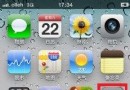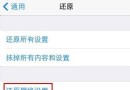蘋果iOS7使用技巧教你如何使IOS7省電
編輯:IOS7技巧
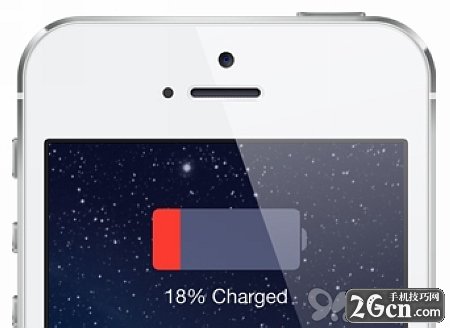 關閉Airdrop
如果你不打算使用iOS 7當中的Airdrop 功能,那麼最好將其關閉,因為它會一直尋找兼容設備。Airdrop 可在控制中心關閉。
後台應用程序刷新
進入設置 > 通用 > 後台應用程序刷新,你就可以決定哪些應用能夠在Wi-Fi或移動網絡當中在後台刷新內容,或者是使用定位服務。除了對單獨應用進行設置之外,你也可以索性完全關閉這項功能。
減少動態效果
iOS 7新增了有趣的視差效果,當你移動設備時,牆紙會略微偏移以制造出3D的效果。但這可能也會對續航造成影響,你可以在設置 > 通用 > 輔助功能 > 減少動態效果當中將其關閉。
關閉郵件推送
如果你不需要在收到郵件時立刻獲得推送,可以進入設置 > 郵件、通訊錄、日歷 > 獲取新數據當中關閉推送,然後在下面的“獲取”一欄當中選擇系統獲取郵件信息的間隔,包括每15分鐘、每30分鐘,每小時,或者是手動(也就是從不自動獲取)。這項設置會節約出不少的電量。
亮度設置
屏幕亮度對於續航的影響相信大家都非常了解。你可以進入設置 > 牆紙與亮度當中將屏幕亮度調至中等,或者是打開自動亮度調節功能。此外,你也可以在上拉控制中心菜單當中完成這些操作。
關閉所有不必要應用的通知
各種各樣的應用程序都希望給你發出通知提醒,但其中有很多其實是沒用的,只會讓你覺得討厭並且加劇耗電。所以你可以進入設置 > 通知中心當中關掉那些不需要的應用推動。
關閉所有不必要應用的定位服務
定位一直是耗電大戶,所以你應該確保那些不須要的應用程序不會使用它。進入設置 > 隱私 > 定位服務,你就可以查看都有哪些應用會使用到該服務,並將不必要的應用關閉。當然,你也可以完全關閉掉定位服務。
關閉系統功能的定位服務
不知道你是否注意過,你的設備總是會在後台進行大量的定位,來傳遞一些其實非常無用的功能。你可以進入設置 > 隱私 > 定位服務,然後選擇最下方的“系統服務”,然後便可以選擇哪些是你根本不需要的功能,我們建議關閉診斷與用量,基於位置的iAd廣告,以及附近的熱門應用程序。
阻止iOS 7追蹤你的位置
iOS 7有一項名為地理圍欄的功能,它總是會追蹤你最常去的地點,從來緩存相關的附近數據。在設置 > 隱私 > 定位服務 > 系統服務當中,你就可以看到那些你最常去的地方。如果你有所擔心,可以索性關閉這項功能。
關閉不需要的應用
蘋果新的多任務功能使用起來非常簡單,關閉應用也變得更加容易。蘋果表示後台的應用不會有任何動作,但如果你不相信這種說法或是有強迫症,可以雙擊Home鍵通過向上滑動的方式來關閉後台的應用。
限制Siri
進入設置 > 通用 > Siri當中可以關閉Siri的舉起以講話功能。
關閉藍牙
如果你發現系統打開了藍牙,你可以在通知中心當中快速將其關閉。
電池百分比
雖然這不能省電,但會避免你總是去擔心電量的消耗。你可以在設置 > 通用 > 用量當中來關閉電池百分比的顯示。
飛行模式
雖然開了飛行模式基本什麼都干不成了,但是在該模式下,你的設備幾乎都不會耗電。飛行模式也可以在通知中心中快速開啟。
教程補充:另外大家都知道iOS7的App Store會自動更新已下載的應用或游戲,如果你想更省電些,可以將自動更新功能關掉~操作步驟是:設置->iTunes Store和App Store->將自動下載的項目裡【更新】選項關閉。
還有童鞋經常會將自動下載的項目裡的【應用程序】和【更新】混淆,這裡再進行普及一下。
【應用程序】自動下載:自動下載在其他的設備上新購買的項目(含免費項目),就是同一個用戶擁有幾部iOS設備,如果在其中一部設備上下載了某個應用程序後,系統會自動在另外一部設備下載同樣的應用程序。前提是你在兩部設備都使用同一個蘋果ID賬號進行下載並且綁定了同一個蘋果ID。
【更新】自動下載:系統自動檢測iOS設備上面的應用程序在App Store裡面是否有了更新,如果發現有了新的更新將會自動下載這些新的項目進行安裝,更新項目過程無需輸入密碼即可進行。
關閉Airdrop
如果你不打算使用iOS 7當中的Airdrop 功能,那麼最好將其關閉,因為它會一直尋找兼容設備。Airdrop 可在控制中心關閉。
後台應用程序刷新
進入設置 > 通用 > 後台應用程序刷新,你就可以決定哪些應用能夠在Wi-Fi或移動網絡當中在後台刷新內容,或者是使用定位服務。除了對單獨應用進行設置之外,你也可以索性完全關閉這項功能。
減少動態效果
iOS 7新增了有趣的視差效果,當你移動設備時,牆紙會略微偏移以制造出3D的效果。但這可能也會對續航造成影響,你可以在設置 > 通用 > 輔助功能 > 減少動態效果當中將其關閉。
關閉郵件推送
如果你不需要在收到郵件時立刻獲得推送,可以進入設置 > 郵件、通訊錄、日歷 > 獲取新數據當中關閉推送,然後在下面的“獲取”一欄當中選擇系統獲取郵件信息的間隔,包括每15分鐘、每30分鐘,每小時,或者是手動(也就是從不自動獲取)。這項設置會節約出不少的電量。
亮度設置
屏幕亮度對於續航的影響相信大家都非常了解。你可以進入設置 > 牆紙與亮度當中將屏幕亮度調至中等,或者是打開自動亮度調節功能。此外,你也可以在上拉控制中心菜單當中完成這些操作。
關閉所有不必要應用的通知
各種各樣的應用程序都希望給你發出通知提醒,但其中有很多其實是沒用的,只會讓你覺得討厭並且加劇耗電。所以你可以進入設置 > 通知中心當中關掉那些不需要的應用推動。
關閉所有不必要應用的定位服務
定位一直是耗電大戶,所以你應該確保那些不須要的應用程序不會使用它。進入設置 > 隱私 > 定位服務,你就可以查看都有哪些應用會使用到該服務,並將不必要的應用關閉。當然,你也可以完全關閉掉定位服務。
關閉系統功能的定位服務
不知道你是否注意過,你的設備總是會在後台進行大量的定位,來傳遞一些其實非常無用的功能。你可以進入設置 > 隱私 > 定位服務,然後選擇最下方的“系統服務”,然後便可以選擇哪些是你根本不需要的功能,我們建議關閉診斷與用量,基於位置的iAd廣告,以及附近的熱門應用程序。
阻止iOS 7追蹤你的位置
iOS 7有一項名為地理圍欄的功能,它總是會追蹤你最常去的地點,從來緩存相關的附近數據。在設置 > 隱私 > 定位服務 > 系統服務當中,你就可以看到那些你最常去的地方。如果你有所擔心,可以索性關閉這項功能。
關閉不需要的應用
蘋果新的多任務功能使用起來非常簡單,關閉應用也變得更加容易。蘋果表示後台的應用不會有任何動作,但如果你不相信這種說法或是有強迫症,可以雙擊Home鍵通過向上滑動的方式來關閉後台的應用。
限制Siri
進入設置 > 通用 > Siri當中可以關閉Siri的舉起以講話功能。
關閉藍牙
如果你發現系統打開了藍牙,你可以在通知中心當中快速將其關閉。
電池百分比
雖然這不能省電,但會避免你總是去擔心電量的消耗。你可以在設置 > 通用 > 用量當中來關閉電池百分比的顯示。
飛行模式
雖然開了飛行模式基本什麼都干不成了,但是在該模式下,你的設備幾乎都不會耗電。飛行模式也可以在通知中心中快速開啟。
教程補充:另外大家都知道iOS7的App Store會自動更新已下載的應用或游戲,如果你想更省電些,可以將自動更新功能關掉~操作步驟是:設置->iTunes Store和App Store->將自動下載的項目裡【更新】選項關閉。
還有童鞋經常會將自動下載的項目裡的【應用程序】和【更新】混淆,這裡再進行普及一下。
【應用程序】自動下載:自動下載在其他的設備上新購買的項目(含免費項目),就是同一個用戶擁有幾部iOS設備,如果在其中一部設備上下載了某個應用程序後,系統會自動在另外一部設備下載同樣的應用程序。前提是你在兩部設備都使用同一個蘋果ID賬號進行下載並且綁定了同一個蘋果ID。
【更新】自動下載:系統自動檢測iOS設備上面的應用程序在App Store裡面是否有了更新,如果發現有了新的更新將會自動下載這些新的項目進行安裝,更新項目過程無需輸入密碼即可進行。
- 上一頁:蘋果iOS7的15個隱藏功能
- 下一頁:iOS7新漏洞可繞過鎖屏撥打任意電話
相關文章
+